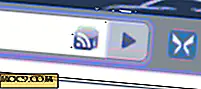Sådan deaktiveres placeringsdeling i webbrowsere
Mens du ikke kan nægte, er der fordele ved placeringsdeling i webbrowsere. Hvis du er bekymret for dit privatliv, kan du helst slå af funktionen. Fremgangsmåden varierer fra en browser til den næste, og mens det ikke er muligt at vise, hvordan man gør det for alle browsere, viser denne artikel dig, hvordan du gør det i de tre mest populære browsere i dag, nemlig Chrome, Firefox og Microsoft Edge.
1. Sådan deaktiverer du placeringsdeling i Chrome
Deaktivering af placeringsdeling i Chrome er ret nemt. Du skal bare åbne menuen og derefter gå til Indstillinger. Åbn Avancerede indstillinger, eller skriv "placering" i søgefeltet, og åbn derefter sektionen Fortrolighed og dialogboksen Indholdsindstillinger.

Rul ned til placeringsafsnittet, og vælg "Tillad ikke noget websted til at spore din fysiske placering" -indstilling. Du kan deaktivere den for alle websteder, eller hvis du vil tillade særlige websteder at spore din placering alligevel, kan du tilføje dem i listen over undtagelser.
2. Sådan deaktiverer du placeringsdeling i Firefox
I modsætning til Chrome giver Firefox ikke mulighed for at deaktivere placeringsdeling i en menu. I stedet skal du ændre det via en about:config indstilling. Åbn Firefox og skriv about:config i adresselinjen. Dette fører dig til browsers avancerede kommandocenter. Før du kommer derhen, vil du dog få en advarsel om at du kan bryde tingene her. Ja, du kan bryde ting, så hvis du ikke ved hvad du laver, skal du ikke bare ændre tilfældigheder og værdier tilfældigt her.
Deaktivering af placeringsdeling vil ikke bryde din Firefox, men så gå videre. Når listen over præferencer vises, skal du i søgefeltet øverst typen geo.enabled og trykke på Enter.

Nu vil du se den indstilling, der påvirker placeringsdeling. Det er et skifte, og det er som standard aktiveret. Dobbeltklik på den for at indstille den til "false", lukk fanen om: config og du er færdig.
3. Sådan deaktiveres placeringsdeling i Microsoft Edge
Da jeg sagde, at aktivering / deaktivering af placeringsdeling varierer fra en browser til den næste, mente jeg virkelig det. Med Microsoft Edge er alting men intuitivt at aktivere / deaktivere placeringsdeling. Hvis du forventede at kunne ændre din placeringsdeling i Microsoft fra inde i browseren, sker det ikke. I stedet skal du gå til hovedmenuen i Windows og vælge "Settings -> Privacy -> Location." Dette åbner en liste over alle apps på din computer, hvor du kan aktivere / deaktivere placeringsdeling.

Find Microsoft Edge i listen, og angiv placering af placering til Off. Hvis du senere skifter mening, kan du også genaktivere den herfra også.
Konklusion
Deaktivering af placeringsdeling er et skridt i retning af at beskytte dit privatliv online. Du får muligvis ikke målrettede annoncer og meddelelser, men det er næppe et problem. Hvis det er, og hvis du opdager, at du savner placeringsdeling, kan du altid genaktivere den.

![Sådan opdateres sociale netværk med Siri [iPhone 4S]](http://moc9.com/img/SiriUpdate-Twitter-devices.jpg)